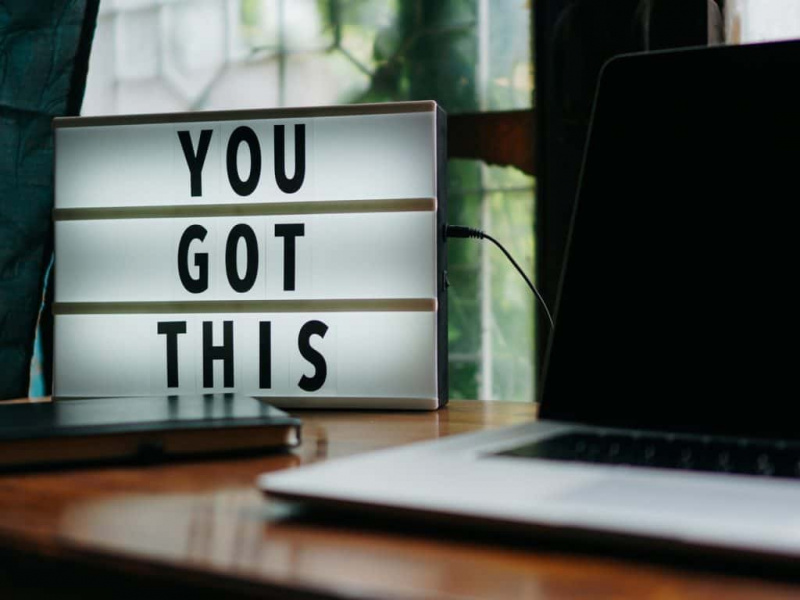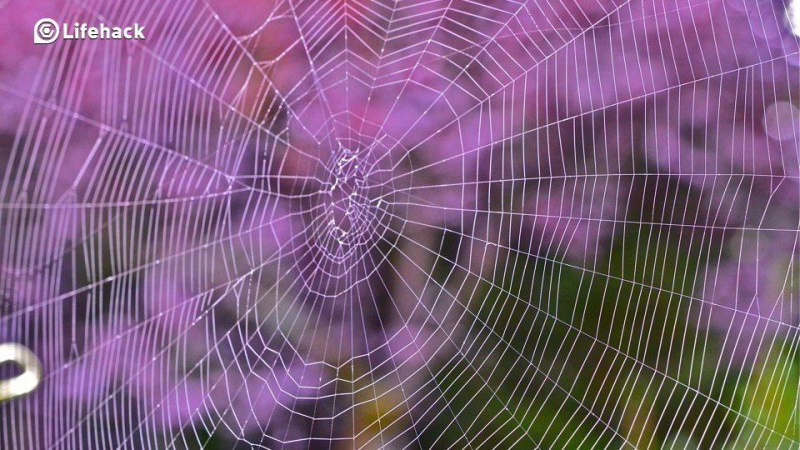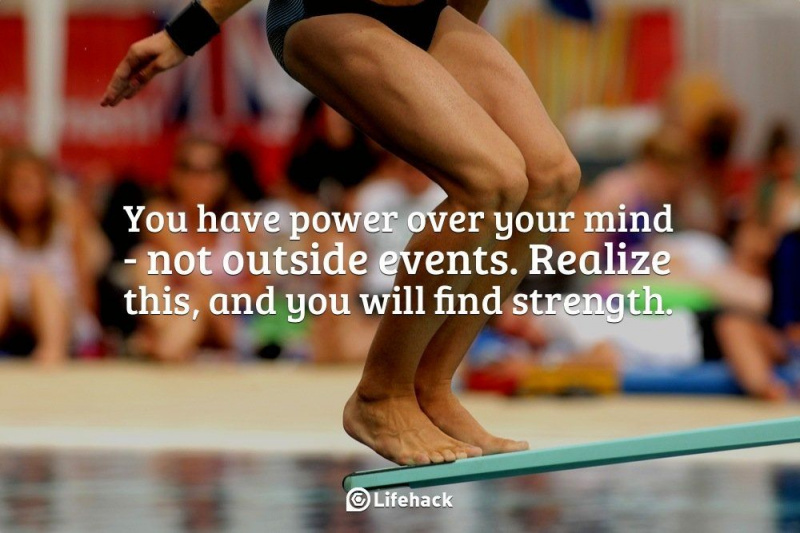Како доћи до аудио књига на ваш Зуне - и поново искључити
Иако сам професионални писац и блогер, иако идем у корак са најновијим технолошким трендовима, иако сам, могу рећи, нешто као штребер, нисам иПод. Ја чак ни иПхоне. Ово није политичка, чак ни религиозна позиција, то је једноставно такав какав јесте.
Кад је Мицрософт пустио Зуне, ругао сам се. Све док једног дана нисам прошетао поред изложбе Зуне у локалном Мега-Дупер-Марту и крајичком ока угледао призор тако одвратно ружног, тако одбојног у свим аспектима да сам застао мртав моји трагови. Смеђи Зуне. Заиста сјајан у својој ружноћи, Бровн Зуне одликује се дизајном који срамоти совјетске дизајнере затвора - здепаст, облик сличан цигли обложен смеђом спољном страном чију ружноћу само повећавају зелени нагласци када светло управо погоди уређај.
Морао сам да га имам. И тај сан ми се остварио једног срећног божићног јутра када сам отворио поклон од тадашње девојке - чиста доброта Браон Зунеи.
Да будем искрен, то уопште није лош медијски плејер. Софтвер за радну површину је прилично добар, ако је мало гладан; звук и видео су одлични; интерфејс уређаја је барем једнако добар као и интерфејс било ког другог медија плејера (да, укључујући иПод) - све у свему, задовољан сам својим Зунеом.Оглашавање
Осим једне велике ствари. Иако је ажурирање фирмвера пре неког времена додало функцију аудио књиге Зунеу, Мицрософт је у својој бескрајној мудрости одлучио да је неће додати у софтвер за радну површину. Уместо тога, Корисници Зуне-а морају да користе софтвер независних произвођача - Аудибле за Аудибле аудиобоок, Овердриве за све остало - за пренос аудио књига на Зуне. Нисам члан Аудибле-а, па заправо нисам користио њихов менаџер аудио књига, али прилично користим Овердриве. Нажалост, то је помало чудно, посебно када је у питању брисање аудио књига са вашег Зуне-а.
Ипак, једна ствар коју ни Мицрософт ни било ко други сматра да је лако да олакша је како аудио-књиге из нечујних и не-овердриве извора пребацити на свој Зуне. Можда на ЦД-у имате аудио књигу коју сте одјавили из библиотеке или ону коју поседујете. Због проблема са лиценцирањем може бити тешко, ау неким случајевима и немогуће пронаћи те датотеке на мрежи - и у сваком случају, зашто бисте поново куповали аудио књигу коју већ имате, само за привилегију да је слушате на свом Зуне уместо на 18 ЦД-а?
Сада можете да копирате датотеке и инсталирате их као било коју другу музичку датотеку, али боље је да је преслушате директно, јер нећете моћи да наставите да свирате одакле год сте стали. Такође можете копирати датотеке и уређивати ИД3 ознаке, постављајући жанр асПодцаст, који ће све датотеке ставити на ваш Зуне као подцаст, омогућавајући вам заустављање и наставак - али у мојим тестовима ове технике датотеке су изашле у случајни поредак који је био бескористан. Будући да многе аудио књиге имају нумере на свака 2 или 3 минута, можете завршити са стотинама датотека за дугачку књигу, а тражење сваке наредне минуте за следећом када се возите аутопутем није баш опуштајући начин уживања књига.
Срећом, постоји начин да менаџер аудио књига Овердриве ради за вас и уз мало рада (не пуно) можете да копирате аудио књиге на свој Зуне и да их врло лако уклоните. Ево како.
Коришћење Овердриве-а са Овердриве Аудиобоокс
Тхе Овердриве Медиа Цонсоле библиотеке најчешће користе за управљање временским ограничењима преузимања аудио књига за своје клијенте. Моја библиотека, на пример, нуди аудио књиге за тронедељно плаћање, током којег наслов није доступан другим покровитељима. То није најбоља ствар икад, али то је прилично поштен компромис између издавача и носилаца права који би више волели да људи купују књиге и библиотеке и њихових покровитеља који су посвећени слободној размени информација.Оглашавање
Када погледате књигу Овердриве, на свој чврсти диск преузимате ОДМ датотеку која се подразумевано отвара помоћу Овердриве Медиа Цонсоле, која ће преузети стварну књигу. Једном када је на рачунару, можете га преслушати у Овердриве-у или пребацити на уређај. Да бисте га инсталирали на Зуне, повежите Зуне, а затим затворите Зуне софтвер (који ће се вероватно отворити када рачунар открије да је Зуне присутан). Сада једноставно одаберите књигу коју желите да пренесете (нажалост, Овердриве Манагер не може истовремено да пребаци више наслова) и притисните дугме Трансфер, што ће отворити чаробњак за пренос овердриве-а. Чаробњак за пренос пронаћи ће Зуне, а затим ће вас питати преко којих делова желите да пренесете - обично ћете одабрати Све, притиснути Даље и сачекати; када се датотеке пребаце, кликните Заврши да бисте се вратили у Овердриве Манагер.
Брисање аудио књиге које сте већ ставили на свој Зуне је ... па, чудно је. Ако књигу избришете из прозора Овердриве Медиа Цонсоле, она ће је избрисати са чврстог диска, али не и са Зуне-а. Па немој то да радиш. Уместо тога, желите да изаберете књигу и, у задивљујућем раскиду са интуицијом, кликните Пренеси као да ћете књигу ставити на твој Зуне. Онда сачекајте да Зуне буде откривен поништи избор сви делови аудио књиге у чаробњаку за пренос. Притисните Нект и сачекајте да чаробњак за пренос то учини - замислите то као замену датотека које се налазе са датотекама које не желите. Притисните Финисх и звучна књига је нестала са вашег Зуне-а.
Стварање аудио књига из сопствених Мп3-а
Ако имате своје аудио књиге које бисте желели да слушате на свом Зуне-у, мораћете да направите малу припрему, у основи заварајући Овердриве-а мислећи да имате званичну Овердриве аудио-књигу. Употријебићете пар комада бесплатног софтвера независних произвођача да би све ово функционисало.
1. Ископати аудио књигу
Пре свега, ако аудио-књига већ није претворена у мп3, морате да копирате аудио-књигу. ја користим ЦДек за ово, иако можете да користите било који риппер, чак и онај уграђен у Зуне. Да бисте уштедели простор на Зуне-у, можете знатно смањити брзину преноса података од оног што бисте користили за музику - изговорени глас једноставно није толико сложен. 128к је више него довољно за већину аудио књига - чак 64к ће звучати савршено добро. Такође можете копирати моно, смањујући величину датотеке на пола. Ако ваш мп3 претварач има поставку за оптимизацију за говор, користите је - побринут ће се да се најмањи губитак података догоди у најбогатијим дијеловима људског гласа.
2. Спојите датотеке у једну велику датотеку
Овај корак није строго неопходан, али када дође време за брисање датотека (погледајте доле), биће вам драго што сте то учинили. Користите програм за спајање мп3-а - свиђа ми се мергемп3 , који је бесплатан и лак за употребу - да бисте све датотеке из аудио књиге комбиновали у једну огромну мп3 датотеку. Са овим је много лакше радити - неке дугачке књиге заузимају 25 или више ЦД-а, сваки са по 10, 20 или више нумера - то је пуно за пратити! Користећи мергемп3, само изаберете фасциклу у којој су ваше датотеке, притиснете мерге, одаберете име датотеке и место за чување датотеке и сачекате неколико минута. Обавезно сачувајте датотеку у сопствену фасциклу - то ће бити важно у 3. кораку.Оглашавање
3. Направите датотеку водича и пренесите је помоћу Овердриве-а
Сада имате сјајан велики мп3, али немате баш нешто што ће Зуне препознати као аудио књигу. Оно што вам треба је ВАКС датотека, која је у основи мета-информација која дефинише мп3 (или мп3-је ако их нисте објединили) као аудио књигу. Да бисте ово креирали, преузмите Зуне Овердриве Вак Цреатор . Пре него што га покренете, повежите се на мрежу и пронађите слику корица књиге и сачувајте је у истој фасцикли у којој је и копирана аудио књига (уверите се да је у ЈПГ формату).
Када покренете Вак Цреатор, одмах ће затражити да одаберете фасциклу у којој се чувају датотеке ваше аудио књиге. Пронађите га, кликните на следеће и сачекајте - програм ће скенирати фасциклу, створити датотеку у којој су наведене све мп3 датотеке у фасцикли (због чега у фасциклу желите само аудио књигу и насловну слику), додати насловну слику, и отворите чаробњак за пренос овердриве-а. Сада датотеку можете пренети баш као и било коју нормалну Овердриве аудио књигу.
Избришите аудио књиге помоћу Овердриве-а
 Оно што ћете приметити када направите сопствене аудио књиге је да се оне не појављују у програму Овердриве Манагер као што то чине одговарајуће аудио књиге Овердриве.
Оно што ћете приметити када направите сопствене аудио књиге је да се оне не појављују у програму Овердриве Манагер као што то чине одговарајуће аудио књиге Овердриве. А ако покушате да их избришете на исти начин - покретањем чаробњака за пренос и отварањем датотеке воска за своју аудио књигу, а затим поништавањем избора датотека повезаних с њом - чаробњак за пренос ће вам дати грешку.
Па како да избришете своје аудио књиге? Ако нисте ажурирали на верзију 3 фирмвера Зуне, постоји хак који вас користи за монтирање Зуне-а као чврстог диска, омогућавајући вам да прегледате структуру директоријума и ручно избришете датотеке. Међутим, ово не функционише за људе са најновијим Зунес-овима.Оглашавање

Све, међутим, није изгубљено - и даље можете прилично лако уклонити датотеке аудио књига са Зуне-а, користећи Овердриве. Да бисте то урадили, покрените пренос и кликните на Адванцед на екрану који ће се појавити након што открије ваш Зуне. На новом екрану кликните на дугме Прегледај, што ће отворити нови прозор који вам омогућава да прегледате садржај фасцикле Аудио књиге на вашем Зуне-у. Пређите на директоријум који садржи књигу коју желите да избришете и кликните десним тастером миша - у менију са десним кликом постоји само једна опција, а то је Избриши. Изаберите га, откажите из напредних опција, откажите из чаробњака за пренос и готови сте.

Надамо се да ће Мицрософт додати бољу подршку за аудио књиге у следећој верзији Зуне Десктоп - копирање аудио књига и њихово слушање на вашем Зуне-у требало би да буде најмање једнако лако као и копирање музичких ЦД-ова на ваш Зуне, што Зуне софтвер за рачунаре ради аутоматски ( чак и то подесите као подразумевану радњу коју треба предузети када убаците ЦД, ако то дозволите). Док се Мицрософт не опамети, лепо је знати да за слушање најновије аудио књиге не морате да носите кутију са 26 дискова и ЦД плејер. Попут мене, и ви са својим поносом можете летјети својим Ружним смеђим Зунеом!
Фотографија заглавља љубазношћу ингрицх преко Флицкр-а Оглашавање